¿Cómo eliminar el adware AdminLink del navegador y la computadora?
Malware específico de MacConocido también como: Anuncios por AdminLink
Obtenga un escaneo gratuito y verifique si su computadora está infectada.
ELIMÍNELO AHORAPara usar el producto con todas las funciones, debe comprar una licencia para Combo Cleaner. 7 días de prueba gratuita limitada disponible. Combo Cleaner es propiedad y está operado por RCS LT, la empresa matriz de PCRisk.
¿Cómo eliminar AdminLink de Mac?
¿Qué es AdminLink?
AdminLink es una aplicación que está diseñada para generar ingresos a sus desarrolladores mediante la generación de anuncios, la promoción de un motor de búsqueda falso (su dirección) y la recopilación de información confidencial. En pocas palabras, AdminLink funciona como adware, secuestrador de navegador y recolector de datos. Es común que los usuarios descarguen e instalen aplicaciones como AdminLink de manera involuntaria, por esta razón se denominan aplicaciones potencialmente no deseadas (PUAs, por sus siglas en inglés).

Normalmente, aplicaciones como AdminLink generan ingresos para sus desarrolladores al generar banners, cupones, encuestas, anuncios emergentes y/o anuncios de otro tipo. Es común que los anuncios generados por dicho adware abran páginas cuestionables o incluso descarguen y/o instalen algunas PUAs mediante la ejecución de ciertos scripts. Como se mencionó en la introducción, AdminLink funciona como un secuestrador de navegador: cambia la configuración del navegador. Por lo general, las aplicaciones de este tipo están diseñadas para promover la dirección de algún motor de búsqueda falso convirtiéndola en la dirección como página de inicio, nueva pestaña y/o motor de búsqueda predeterminado. En otras palabras, están diseñados para abrir cierta dirección cuando los usuarios abren un navegador, una nueva pestaña y/o ingresan consultas de búsqueda en la barra de URL. El mayor problema con AdminLink es que puede leer contraseñas, detalles de tarjetas de crédito, números de teléfono y otra información confidencial. Dicha información podría usarse indebidamente para diversos fines, por ejemplo: para robar identidades, cuentas personales, realizar compras fraudulentas, transacciones. Estas son las principales razones por las que la aplicación AdminLink (o cualquier otra aplicación similar) nunca debe descargarse e instalarse.
| Nombre | Anuncios por AdminLink |
| Tipo de Amenaza | Adware, Mac malware, Mac virus |
| Nombres de Detección | Avast (MacOS:Adload-AG [Adw]), AVG (MacOS:Adload-AG [Adw]), ESET-NOD32 (una variante de OSX/Adware.Synataeb.F), Kaspersky (Not-a-virus:HEUR:AdWare.OSX.Adload.j), Lista Completa (VirusTotal) |
| Información Adicional | Esta aplicación pertenece a la familia de malware Adload. |
| Síntomas | Su Mac se vuelve más lenta de lo normal, ve anuncios emergentes no deseados, es redirigido a sitios web dudosos. |
| Métodos de Distribución | Anuncios emergentes engañosos, instaladores de software libre (agrupación/bundling), instaladores falsos de Flash Player, descargas de archivos torrent. |
| Daño | Seguimiento del navegador de Internet (posibles problemas de privacidad), visualización de anuncios no deseados, redireccionamientos a sitios web dudosos, pérdida de información privada. |
| Eliminación de Malware |
Para eliminar posibles infecciones de malware, escanee su computadora con un software antivirus legítimo. Nuestros investigadores de seguridad recomiendan usar Combo Cleaner. Descargue Combo Cleaner para WindowsEl detector gratuito verifica si su equipo está infectado. Para usar el producto con todas las funciones, debe comprar una licencia para Combo Cleaner. 7 días de prueba gratuita limitada disponible. Combo Cleaner es propiedad y está operado por RCS LT, la empresa matriz de PCRisk. |
Es común que las aplicaciones de tipo adware, los secuestradores de navegador, etc., se anuncien como aplicaciones legítimas que supuestamente mejoran la experiencia de navegación, incluyen algunas funciones y/o son útiles de otras formas. Sin embargo, la mayoría de ellos son inútiles y están diseñados solo para generar ingresos para sus desarrolladores. Un par de ejemplos de otras aplicaciones como MegaSource, AnalyzerFile y PublicFraction.
¿Cómo se instaló AdminLink en mi computadora?
Es común que los usuarios descarguen y/o instalen aplicaciones como AdminLink mediante configuraciones de descarga y/o instalación de otros programas, cuando esas aplicaciones se incluyen en esas configuraciones como ofertas adicionales. Por lo general, los usuarios pueden rechazar ofertas para descargar y/o instalar PUA a través de "Personalizado", "Avanzado" u otras configuraciones, o desmarcando ciertas casillas de verificación que pueden encontrar en las configuraciones. Los usuarios permiten que las PUAs se descarguen o instalen junto con otros programas cuando no modifican las configuraciones mencionadas anteriormente. Este método de distribución de PUAs se conoce como "agrupación" ("bundling"). Además, se pueden producir descargas e instalaciones no deseadas al hacer clic en anuncios engañosos. Sin embargo, solo se aplica a los anuncios que están diseñados para ejecutar ciertos scripts. Por lo general, estos anuncios aparecen en sitios no confiables.
¿Cómo evitar la instalación de aplicaciones potencialmente no deseadas?
Se recomienda verificar siempre qué configuraciones tienen las configuraciones de descarga e instalación y ver si se pueden usar para rechazar ofertas para descargar y/o instalar aplicaciones adicionales incluidas. Además, se recomienda descargar archivos y programas solo desde sitios web oficiales y mediante enlaces directos. No es seguro descargar software, de sitios web no oficiales, a través de redes Peer-to-Peer como clientes torrent, eMule, descargadores de terceros, etc., o instalarlo a través de un instalador de terceros. Además, se recomienda no hacer clic en anuncios en sitios web dudosos. Dichos anuncios pueden diseñarse para abrir otros sitios web no confiables o incluso causar descargas e instalaciones no deseadas. Se deben eliminar todas las extensiones, complementos o complementos no deseados, desconocidos o sospechosos que estén instalados en un navegador web. Lo mismo se aplica a los programas de este tipo que se instalan en una computadora. Si su computadora ya está infectada con AdminLink, le recomendamos ejecutar un escaneo Combo Cleaner Antivirus para Windows para eliminar automáticamente este adware.
Ventana emergente que se muestra una vez que finaliza la instalación de AdminLink:
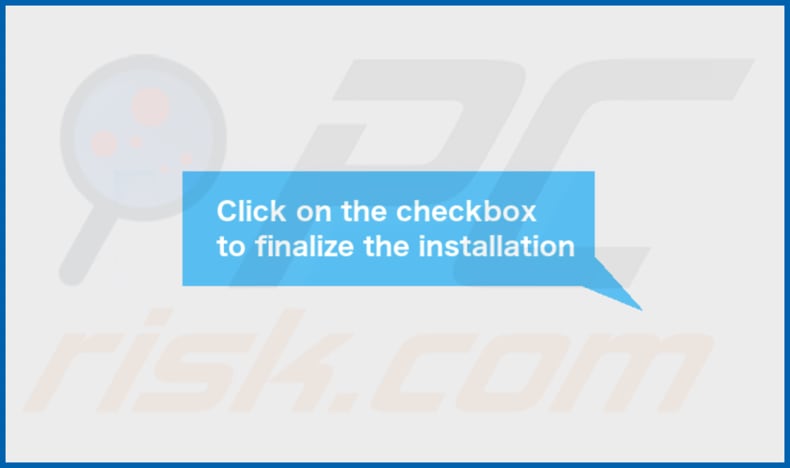
AdminLink instalado en Safari:
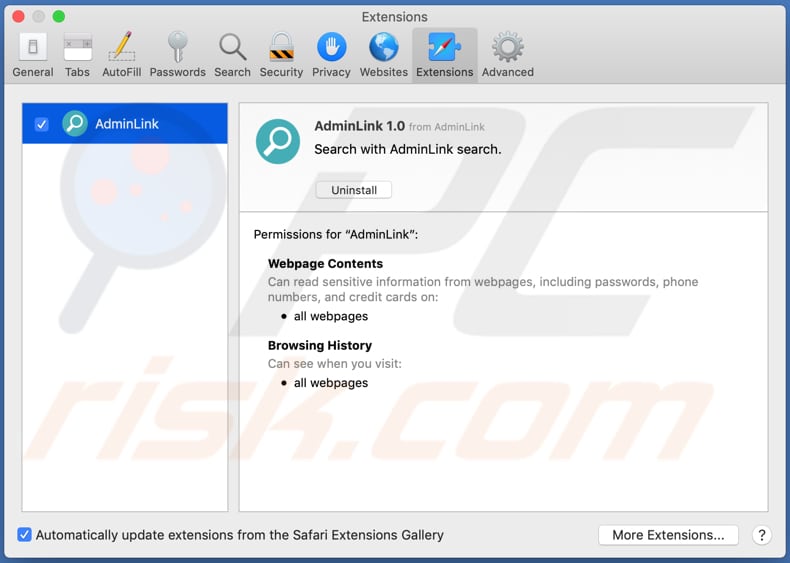
Contenido de la carpeta de AdminLink:
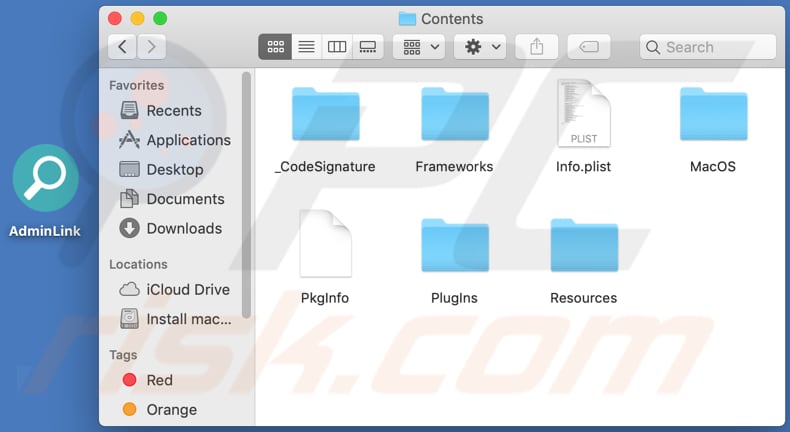
Eliminación automática instantánea de malware:
La eliminación manual de amenazas puede ser un proceso largo y complicado que requiere conocimientos informáticos avanzados. Combo Cleaner es una herramienta profesional para eliminar malware de forma automática, que está recomendado para eliminar malware. Descárguelo haciendo clic en el siguiente botón:
DESCARGAR Combo CleanerSi decide descargar este programa, quiere decir que usted está conforme con nuestra Política de privacidad y Condiciones de uso. Para usar el producto con todas las funciones, debe comprar una licencia para Combo Cleaner. 7 días de prueba gratuita limitada disponible. Combo Cleaner es propiedad y está operado por RCS LT, la empresa matriz de PCRisk.
Menú rápido:
- ¿Qué es AdminLink?
- PASO 1. Eliminar los archivos y carpetas relacionados con AdminLink de OSX.
- PASO 2. Eliminar los anuncios AdminLink de Safari.
- PASO 3. Eliminar el adware AdminLink de Google Chrome.
- PASO 4. Eliminar los anuncios AdminLink de Mozilla Firefox.
Video que muestra cómo eliminar adware y secuestradores de navegador de una computadora Mac:
Eliminación del adware AdminLink:
Eliminar aplicaciones potencialmente no deseadas relacionadas a AdminLink de su carpeta "Aplicaciones":

Haga clic en el ícono Finder. En la ventana de Finder, seleccione "Aplicaciones". En la carpeta de aplicaciones, busque "MPlayerX", "NicePlayer", u otras aplicaciones sospechosas y arrástrelas a la Papelera. Después de eliminar las aplicaciones potencialmente no deseadas que causan anuncios en línea, escanee su Mac en busca de componentes restantes no deseados.
DESCARGAR eliminador de infecciones de malware
Combo Cleaner verifica si su equipo está infectado. Para usar el producto con todas las funciones, debe comprar una licencia para Combo Cleaner. 7 días de prueba gratuita limitada disponible. Combo Cleaner es propiedad y está operado por RCS LT, la empresa matriz de PCRisk.
Elimine los archivos y carpetas vinculados al anuncios por adminlink:

Haga clic en el icono del Finder: en el menú superior. Seleccione "Ir" y haga clic en "Ir a la carpeta...".
 Compruebe si hay archivos generados por adware en la carpeta /Library/LaunchAgents:
Compruebe si hay archivos generados por adware en la carpeta /Library/LaunchAgents:

En el campo de texto de "Ir a la carpeta...", introduzca: /Library/LaunchAgents

En la carpeta “LaunchAgents”, revise si hay cualquier tipo de archivo sospechoso que se haya instalado recientemente y envíelo a la Papelera. Ejemplos de archivos generados por adware: “installmac.AppRemoval.plist”, “myppes.download.plist”, “mykotlerino.ltvbit.plist”, “kuklorest.update.plist”, etc. El software publicitario suele instalar varios archivos siguiendo el mismo patrón.
 Revise si hay archivos generados por el adware en la carpeta /Library/Application Support:
Revise si hay archivos generados por el adware en la carpeta /Library/Application Support:

En el campo de texto de "Ir a la carpeta...", introduzca: /Library/Application Support

En la carpeta “Application Support”, mire si hay carpetas sospechosas que se hayan añadido recientemente. Por ejemplo, “MplayerX” o “NicePlayer” y, en tal caso, envíe esas carpetas a la Papelera.
 Revise si hay archivos vinculados al software publicitario en la carpeta ~/Library/LaunchAgents:
Revise si hay archivos vinculados al software publicitario en la carpeta ~/Library/LaunchAgents:

En el campo de texto de "Ir a la carpeta...", introduzca: ~/Library/LaunchAgents

En la carpeta “LaunchAgents”, revise si hay cualquier tipo de archivo sospechoso que se haya instalado recientemente y envíelo a la Papelera. Ejemplos de archivos generados por adware: “installmac.AppRemoval.plist”, “myppes.download.plist”, “mykotlerino.ltvbit.plist”, “kuklorest.update.plist”, etc. El software publicitario suele instalar varios archivos siguiendo el mismo patrón.
 Compruebe si hay archivos generados por adware en la carpeta /Library/LaunchDaemons:
Compruebe si hay archivos generados por adware en la carpeta /Library/LaunchDaemons:

En el campo de texto de "Ir a la carpeta...", introduzca: /Library/LaunchDaemons

En la carpeta “LaunchDaemons”, mire si se han añadido recientemente archivos sospechosos. Por ejemplo, “com.aoudad.net-preferences.plist”, “com.myppes.net-preferences.plist”, "com.kuklorest.net-preferences.plist”, “com.avickUpd.plist”, etc., y, en tal caso, envíelos a la Papelera.
 Analice su equipo Mac con Combo Cleaner:
Analice su equipo Mac con Combo Cleaner:
Si ha seguido todos los pasos siguiendo el orden correcto, su equipo Mac debería encontrarse libre de infecciones. Para asegurarse de que su sistema no está infectado, analícelo con el antivirus Combo Cleaner. Descárguelo AQUÍ. Tras descargar el archivo, haga doble clic sobre el instalador combocleaner.dmg; en la nueva ventana, arrastre el icono de Combo Cleaner hasta el icono de Aplicaciones. Seguidamente, abra el launchpad y haga clic en el icono de Combo Cleaner. Espere a que Combo Cleaner actualice la base de datos de definiciones de viru y haga clic en el botón "Start Combo Scan".

Combo Cleaner bucará infecciones de software malicioso en su equipo. Si el resultado del análisis antivirus es "no threats found", quiere decir que puede continuar con la guía de desinfección; de lo contrario, se recomineda eliminar las infecciones encontradas antes de continuar.

Tras eliminar los archivos y carpetas generados por el software publicitario, siga eliminando las extensiones dudosas de sus navegadores web.
Eliminar el anuncios por adminlink de los navegadores web:
 Eliminar extensiones maliciosas de Safari:
Eliminar extensiones maliciosas de Safari:
Eliminar las extensiones vinculadas a anuncios por adminlink de Safari:

Abra el navegador Safari; desde la barra de menú, seleccione "Safari" y haga clic en "Preferencias...".

En la ventana de preferencias, seleccione "Extensiones" y revise si se han añadido recientemente extensiones sospechosas. Si las encuentra, haga clic en el botón "Desinstalar" junto a ellas. Tenga en cuenta que puede desinstalar de forma segura todas las extensiones de su navegador Safari, ya que ninguna de ellas es imprescindible para el normal funcionamiento del navegador.
- Si sigue teniendo problemas con los redireccionamientos de navegador y anuncios no deseados, restaure Safari.
 Eliminar complementos maliciosos de Mozilla Firefox:
Eliminar complementos maliciosos de Mozilla Firefox:
Eliminar los complementos vinculados a anuncios por adminlink de Mozilla Firefox:

Abra su navegador Mozilla Firefox. En la parte superior derecha de la pantalla, haga clic en "Abrir Menú" (tres líneas horizontales). Del menú desplegado, elija "Complementos".

Seleccione la pestaña "Extensiones" y mire si se han añadido recientemente complementos sospechosos. Si las encuentra, haga clic en el botón "Eliminar" junto a ellas. Tenga en cuenta que puede desinstalar de forma segura todas las extensiones de su navegador Mozilla Firefox, ya que ninguna de ellas es imprescindible para el normal funcionamiento del navegador.
- Si sigue teniendo problemas con los redireccionamientos de navegador y anuncios no deseados, restablezca Mozilla Firefox.
 Eliminar extensiones maliciosas de Google Chrome:
Eliminar extensiones maliciosas de Google Chrome:
Eliminar los complementos vinculados a anuncios por adminlink en Google Chrome:

Abra Google Chrome y haga clic en el botón "menú de Chrome" (tres barras horizontales) ubicado en la parte superior derecha de la pantalla del navegador. Del menú desplegable, seleccione "Más herramientas" y haga clic en "Extensiones".

En la pantalla "Extensiones", mire si se han añadido recientemente complementos sospechosos. Si los encuentra, haga clic en el botón de la papelera junto a ellos. Tenga en cuenta que puede desinstalar de forma segura todas las extensiones de su navegador Google Chrome, ya que ninguna de ellas es imprescindible para el normal funcionamiento del navegador.
- Si sigue teniendo problemas con los redireccionamientos de navegador y anuncios no deseados, restablezca Google Chrome.
Compartir:

Tomas Meskauskas
Investigador experto en seguridad, analista profesional de malware
Me apasiona todo lo relacionado con seguridad informática y tecnología. Me avala una experiencia de más de 10 años trabajando para varias empresas de reparación de problemas técnicos y seguridad on-line. Como editor y autor de PCrisk, llevo trabajando desde 2010. Sígueme en Twitter y LinkedIn para no perderte nada sobre las últimas amenazas de seguridad en internet.
El portal de seguridad PCrisk es ofrecido por la empresa RCS LT.
Investigadores de seguridad han unido fuerzas para ayudar a educar a los usuarios de ordenadores sobre las últimas amenazas de seguridad en línea. Más información sobre la empresa RCS LT.
Nuestras guías de desinfección de software malicioso son gratuitas. No obstante, si desea colaborar, puede realizar una donación.
DonarEl portal de seguridad PCrisk es ofrecido por la empresa RCS LT.
Investigadores de seguridad han unido fuerzas para ayudar a educar a los usuarios de ordenadores sobre las últimas amenazas de seguridad en línea. Más información sobre la empresa RCS LT.
Nuestras guías de desinfección de software malicioso son gratuitas. No obstante, si desea colaborar, puede realizar una donación.
Donar
▼ Mostrar discusión